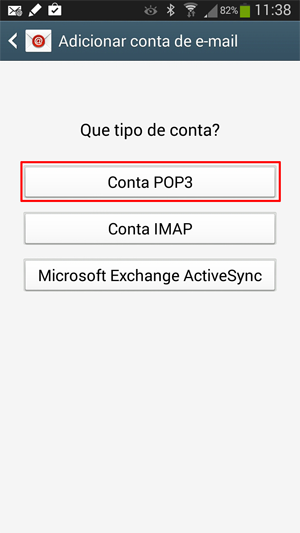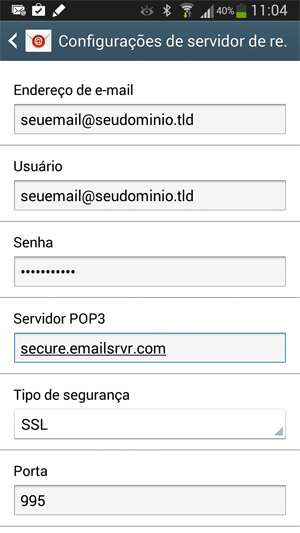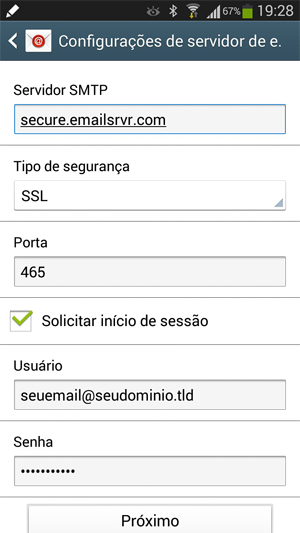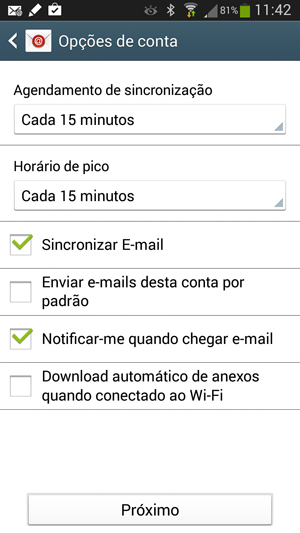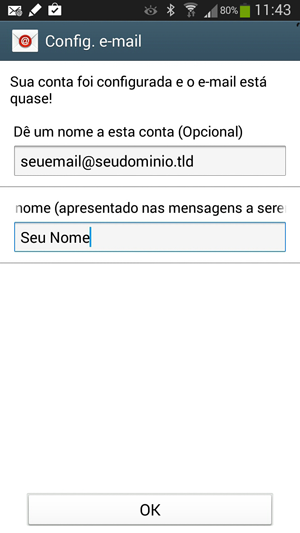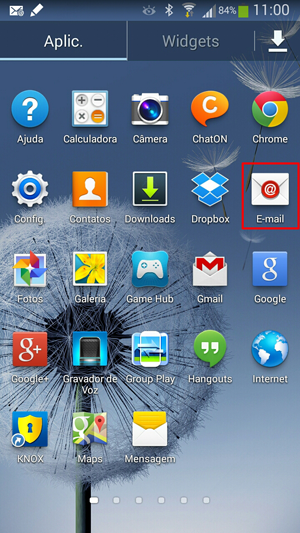Neste artigo vamos mostrar como você deve configurar seu dispositivo Android para acesso à sua conta de Email Premium com POP3. Se você deseja fazer a conexão com IMAP ao invés de POP3, por favor veja o artigo sobre configuração do email com IMAP em dispositivos Android.
O acesso via POP3 é diferente do sincronismo com a opção Mobile Sync do Email Premium. Veja a página de descrição de sincronismo com dispositivos móveis se você não conhece estas diferenças.
As imagens deste artigo mostram a configuração no Android 4.2.2 em um dispositivo Samsung Galaxy Note 2. A configuração no seu aparelho pode ser um pouco diferente destas imagens devido à versão do Android ou configurações do fabricante do seu dispositivo, entretanto os passos são essencialmente os mesmos.
O acesso via POP3 está incluso no valor do Email Premium e não há custo adicional para usá-lo, ele não é um opcional como no caso do sincronismo via Mobile Sync.
Antes de configurar sua conta faça backups do seu dispositivo, para evitar que qualquer configuração incorreta cause perda indesejada de dados. Apesar deste tipo de ocorrência ser bem rara é sempre bom contar com uma garantia.
Passo 1) Acesse o ícone de configuração do seu Android
Este ícone está disponível em todos dispositivos Android, e é parecido com uma engrenagem.
Passo 2) Procure a opção “Adicionar conta” nas configurações do seu Android
Procure nas opções de configuração do seu Android a seção relacionada à contas, e então clique no item “Adicionar conta”.
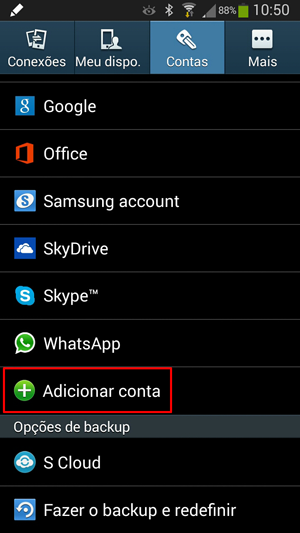
Adicionar Email no Android
Passo 3) Selecione a opção “E-mail”
Selecione a opção “E-mail” para criar uma nova conta de email no seu dispositivo Android.
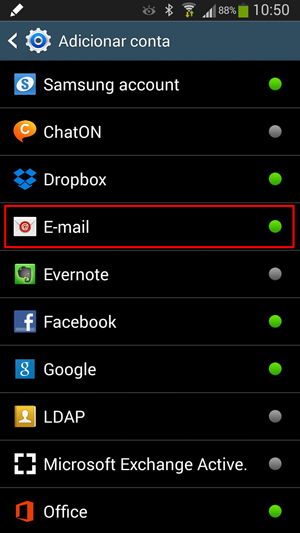
Selecione a opção E-Mail
Passo 4) Selecione o tipo de conta como POP3
Clique no botão “Conta POP3” para criar uma conta tipo POP3.
Veja o artigo sobre configuração de conta de email IMAP no Android ou o artigo sobre configuração de sincronismo de email no Android se você desejar usar uma destas outras opções.
Passo 5) Configurações do servidor de recebimento de Email
Nesta tela você vai configurar os dados para acesso ao servidor para recebimento de Email.
Informe seu endereço de email nos campos “Endereço de e-mail” e “Usuário”, e informe a senha correspondente no campo “Senha”.
No campo “Servidor POP3” você deve informar “secure.emailsrvr.com”, e deve selecionar o “Tipo de segurança” com o valor “SSL”. A porta de conexão com o servidor deve ser a “995″.
Passo 6) Configuração de acesso ao servidor de envio de Email
Nesta tela você vai configurar os dados de acesso ao servidor de envio de email via SMTP.
Para o campo “Servidor SMTP” você deve informar o valor “secure.emailsrvr.com”. O “Tipo de segurança” deve ser “SSL”, e a porta deve ter o número “465″.
Marque a opção “Solicitar início da sessão” e informe seu email e senha nos campos “Usuário” e “Senha”.
Passo 7) Opções da conta
Neste passo você poderá ajustar algumas opções da sua conta, como o intervalo de sincronização, tornar a conta padrão para envio de email pelo dispositivo, etc. Posteriormente você poderá acessar a configuração da conta no seu dispositivo e alterar estes e outros parâmetros se desejar.
Passo 8) Informe dados para identificação da conta no seu dispositivo
Nesta tela você pode informar um nome para a conta no seu dispositivo e seu nome, que será mostrado nas mensagens enviadas.
Passo 9) Acesse sua conta de Email Premium no seu dispositivo Android
A configuração já está pronta, e você pode acessar sua conta de Email Premium no seu dispositivo Android através do ícone Email.